

皆さんこんにちは、私は Python 人工知能テクノロジーです。
Python を使用してプロジェクトを行うのが好きな友人は、必ず次のような状況に遭遇します。グラフを作成するとき、見た目が良く実用的な視覚化ツールキットを使用する必要がありますか?以前の記事で美しいグラフが登場すると、読者は必ずそのグラフの作成にどのツールを使用したかを尋ねるメッセージをバックグラウンドに残します。以下に、著者は Python で実装された 8 つの視覚化ツール パッケージを紹介します。その一部は他の言語でも使用できます。どれが好きですか?
Python でグラフィックを作成する方法はたくさんありますが、どの方法が最適ですか?視覚化を行う前に、まず画像ターゲットに関するいくつかの質問を明確にする必要があります。データの分布について予備的に理解したいですか?プレゼンテーションで人々に感動を与えたいですか?もしかしたら、あなたは誰かに内面のイメージ、中途半端なイメージを見せたいと思っているでしょうか?
この記事では、一般的に使用される Python 視覚化パッケージをいくつか紹介します。これには、これらのパッケージの長所と短所、およびそれらが適しているシナリオも含まれます。この記事では 2D グラフについてのみ説明するため、3D グラフとビジネス レポート (ダッシュボード) については次の説明にスペースを残しておきますが、今回説明するパッケージの多くは 3D グラフとビジネス レポートを適切にサポートできます。
これら 3 つのパッケージをまとめる理由はいくつかあります: まず、Seaborn と Pandas は Matplotlib 上に構築されています。 Seaborn や Pandas の Lot() を使用している場合、実際には Matplotlib を使用して他の人が書いたコードを使用しています。したがって、グラフィックスは美化の点で似ており、グラフィックスをカスタマイズするときに使用される構文も非常に似ています。
これらの視覚化ツールに関して言えば、探索、データ、分析という 3 つの言葉が思い浮かびます。これらのパッケージは、初めてデータを探索する場合には最適ですが、プレゼンテーションには十分ではありません。
Matplotlib は低レベルのライブラリですが、サポートされるカスタマイズのレベルは信じられないほど高いです (したがって、デモ パッケージから単純に除外しないでください!)。しかし、より適したツールは他にもあります。プレゼンテーション。
Matplotlib にはスタイル選択機能もあり、ggplot2 や xkcd などの一般的な美化ツールをエミュレートします。 Matplotlib と関連ツールを使用して作成したプロットの例を次に示します。
バスケットボール チームの給与データを処理するとき、給与の中央値が最も高いチームを見つけたいと考えていました。結果を示すために、各チームの給与を棒グラフに色分けして、選手がどのチームに参加した方が良いかを示しました。
import seaborn as sns
import matplotlib.pyplot as plt
color_order = ['xkcd:cerulean', 'xkcd:ocean',
'xkcd:black','xkcd:royal purple',
'xkcd:royal purple', 'xkcd:navy blue',
'xkcd:powder blue', 'xkcd:light maroon',
'xkcd:lightish blue','xkcd:navy']
sns.barplot(x=top10.Team,
y=top10.Salary,
palette=color_order).set_title('Teams with Highest Median Salary')
plt.ticklabel_format(style='sci', axis='y', scilimits=(0,0))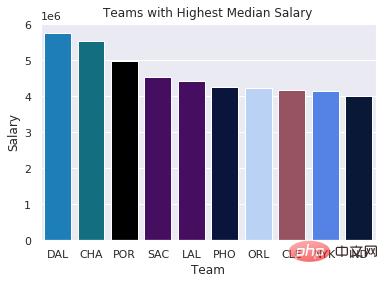
2 番目のグラフは、回帰実験の残差の Q-Q プロットです。この図の主な目的は、それほど美しくはないかもしれませんが、できるだけ少ない線で有用な図を作成する方法を示すことです。
import matplotlib.pyplot as plt
import scipy.stats as stats
#model2 is a regression model
log_resid = model2.predict(X_test)-y_test
stats.probplot(log_resid, dist="norm", plot=plt)
plt.title("Normal Q-Q plot")
plt.show()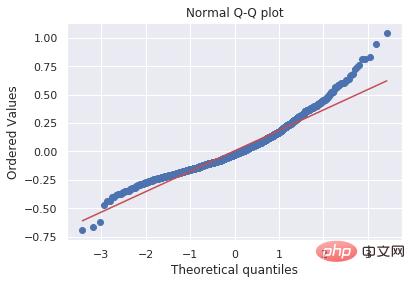
結局のところ、Matplotlib とその関連ツールは非常に効率的であることが証明されていますが、プレゼンテーションに関しては最適なツールではありません。
「アーロン、ggplot は R で最も一般的に使用される視覚化パッケージですが、Python を書きたくないのですか?」と尋ねるかもしれません。パッケージ? "。人々は Python で ggplot2 を実装し、美化から構文に至るまでこのパッケージに関するすべてを複製しました。
私が調べたすべての資料では、すべてが ggplot2 によく似ていますが、このパッケージの良い点は、Pandas Python パッケージに依存していることです。ただし、Pandas Python パッケージは最近一部のメソッドを非推奨にしたため、Python バージョンに互換性がなくなりました。
R で実際の ggplot を使用したい場合 (見た目、雰囲気、構文は依存関係を除いて同じです)、これについては別の記事で説明しました。
言い換えると、Python で ggplot を使用する必要がある場合は、Pandas のバージョン 0.19.2 をインストールする必要がありますが、Pandas のバージョンをダウングレードする際には、下位レベルのプロット パッケージを使用しないことをお勧めします。
ggplot2 (Python の ggplot も含まれると思います) が重要な理由は、ggplot2 が画像を構築するために「グラフィック文法」を使用するためです。基本的な前提は、グラフをインスタンス化して、さまざまな機能を個別に追加できること、つまり、タイトル、軸、データ ポイント、傾向線などを個別に美しくできることです。
以下は、ggplot コードの簡単な例です。まず ggplot を使用してプロットをインスタンス化し、美化プロパティとデータを設定してから、ポイント、テーマ、軸とタイトル ラベルを追加します。さらに、パブリック アカウント Linux を検索して、バックグラウンドで「git Books」と返信する方法を学び、サプライズ ギフト パッケージを入手してください。
rreeee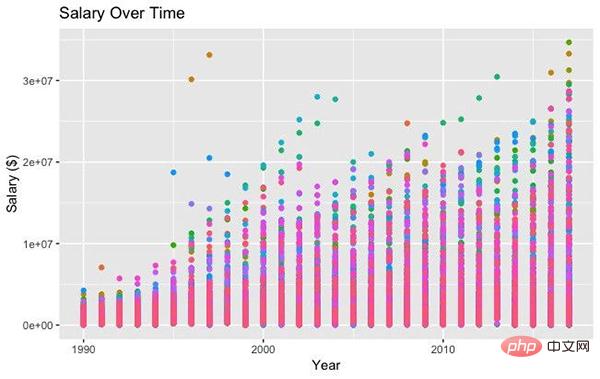
Bokeh 很美。从概念上讲,Bokeh 类似于 ggplot,它们都是用图形语法来构建图片,但 Bokeh 具备可以做出专业图形和商业报表且便于使用的界面。为了说明这一点,我根据 538 Masculinity Survey 数据集写了制作直方图的代码:
import pandas as pd from bokeh.plotting import figure from bokeh.io import show # is_masc is a one-hot encoded dataframe of responses to the question: # "Do you identify as masculine?" #Dataframe Prep counts = is_masc.sum() resps = is_masc.columns #Bokeh p2 = figure(title='Do You View Yourself As Masculine?', x_axis_label='Response', y_axis_label='Count', x_range=list(resps)) p2.vbar(x=resps, top=counts, width=0.6, fill_color='red', line_color='black') show(p2) #Pandas counts.plot(kind='bar')
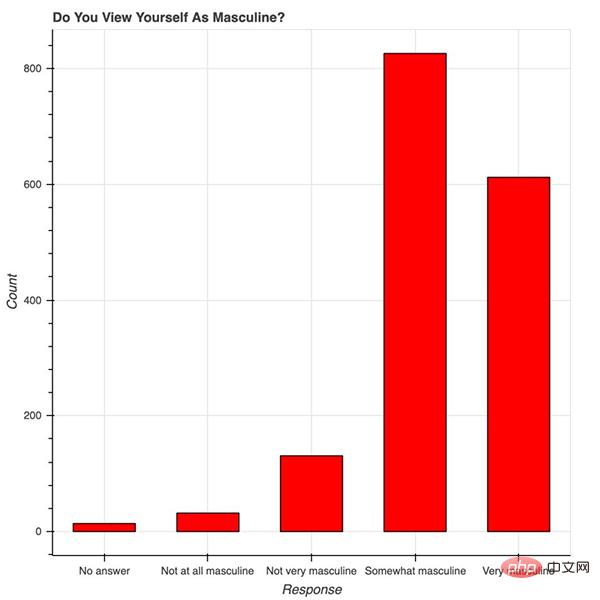
用 Bokeh 表示调查结果
红色的条形图表示 538 个人关于「你认为自己有男子汉气概吗?」这一问题的答案。9~14 行的 Bokeh 代码构建了优雅且专业的响应计数直方图——字体大小、y 轴刻度和格式等都很合理。
我写的代码大部分都用于标记坐标轴和标题,以及为条形图添加颜色和边框。在制作美观且表现力强的图片时,我更倾向于使用 Bokeh——它已经帮我们完成了大量美化工作。
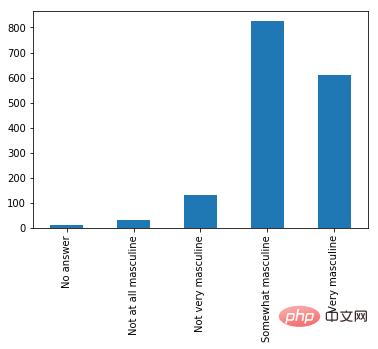
用 Pandas 表示相同的数据
蓝色的图是上面的第 17 行代码。这两个直方图的值是一样的,但目的不同。在探索性设置中,用 Pandas 写一行代码查看数据很方便,但 Bokeh 的美化功能非常强大。
Bokeh 提供的所有便利都要在 matplotlib 中自定义,包括 x 轴标签的角度、背景线、y 轴刻度以及字体(大小、斜体、粗体)等。下图展示了一些随机趋势,其自定义程度更高:使用了图例和不同的颜色和线条。
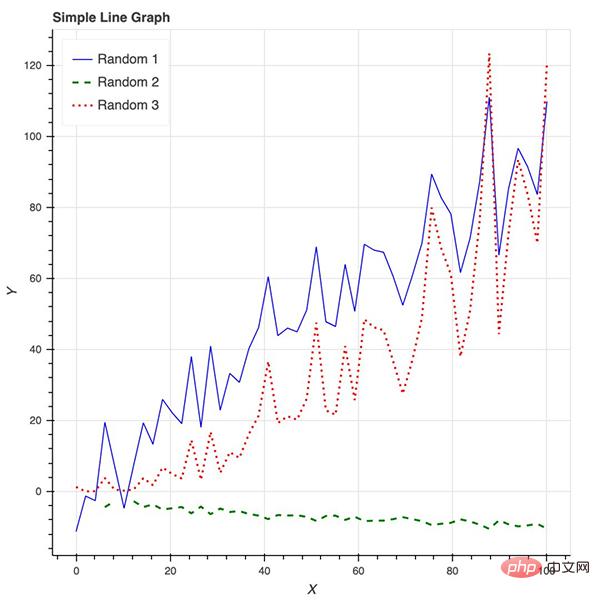
Bokeh 还是制作交互式商业报表的绝佳工具。
Plotly 非常强大,但用它设置和创建图形都要花费大量时间,而且都不直观。在用 Plotly 忙活了大半个上午后,我几乎什么都没做出来,干脆直接去吃饭了。我只创建了不带坐标标签的条形图,以及无法删掉线条的「散点图」。Ploty 入门时有一些要注意的点:
但它也有优点,而且设置中的所有缺点都有相应的解决方法:
以下是我针对这个包编写的代码:
#plot 1 - barplot # **note** - the layout lines do nothing and trip no errors data = [go.Bar(x=team_ave_df.team, y=team_ave_df.turnovers_per_mp)] layout = go.Layout( title=go.layout.Title( text='Turnovers per Minute by Team', xref='paper', x=0 ), xaxis=go.layout.XAxis( title = go.layout.xaxis.Title( text='Team', font=dict( family='Courier New, monospace', size=18, color='#7f7f7f' ) ) ), yaxis=go.layout.YAxis( title = go.layout.yaxis.Title( text='Average Turnovers/Minute', font=dict( family='Courier New, monospace', size=18, color='#7f7f7f' ) ) ), autosize=True, hovermode='closest') py.iplot(figure_or_data=data, layout=layout, filename='jupyter-plot', sharing='public', fileopt='overwrite') #plot 2 - attempt at a scatterplot data = [go.Scatter(x=player_year.minutes_played, y=player_year.salary, marker=go.scatter.Marker(color='red', size=3))] layout = go.Layout(title="test", xaxis=dict(title='why'), yaxis=dict(title='plotly')) py.iplot(figure_or_data=data, layout=layout, filename='jupyter-plot2', sharing='public') [Image: image.png]
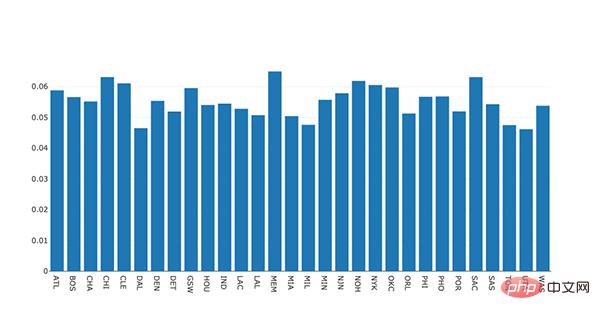
表示不同 NBA 球队每分钟平均失误数的条形图。
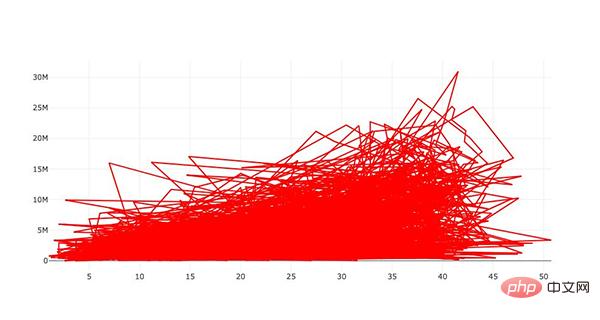
表示薪水和在 NBA 的打球时间之间关系的散点图
总体来说,开箱即用的美化工具看起来很好,但我多次尝试逐字复制文档和修改坐标轴标签时却失败了。但下面的图展示了 Plotly 的潜力,以及我为什么要在它身上花好几个小时:
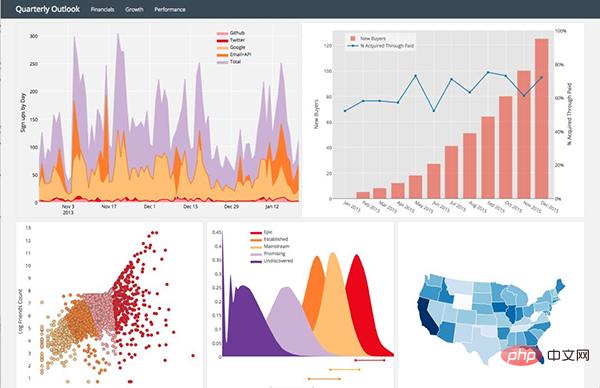
Plotly 页面上的一些示例图
Pygal 的名气就不那么大了,和其它常用的绘图包一样,它也是用图形框架语法来构建图像的。由于绘图目标比较简单,因此这是一个相对简单的绘图包。使用 Pygal 非常简单:
我在使用 Pygal 的过程中遇到的主要问题在于图片渲染。必须要用 render_to_file 选项,然后在 web 浏览器中打开文件,才能看见我刚刚构建的东西。
最终看来这是值得的,因为图片是交互式的,有令人满意而且便于自定义的美化功能。总而言之,这个包看起来不错,但在文件的创建和渲染部分比较麻烦。
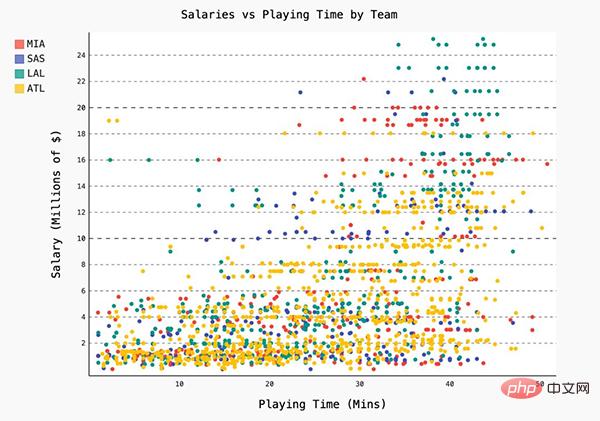
虽然 Networkx 是基于 matplotlib 的,但它仍是图形分析和可视化的绝佳解决方案。图形和网络不是我的专业领域,但 Networkx 可以快速简便地用图形表示网络之间的连接。以下是我针对一个简单图形构建的不同的表示,以及一些从斯坦福 SNAP 下载的代码(关于绘制小型 Facebook 网络)。
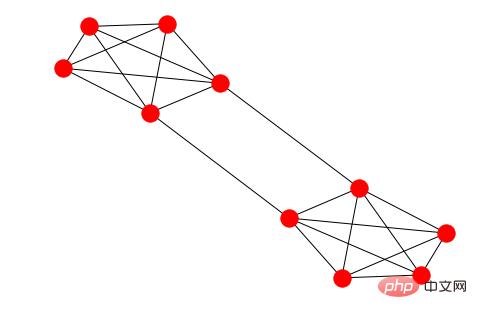
我按编号(1~10)用颜色编码了每个节点,代码如下:
options = {
'node_color' : range(len(G)),
'node_size' : 300,
'width' : 1,
'with_labels' : False,
'cmap' : plt.cm.coolwarm
}
nx.draw(G, **options)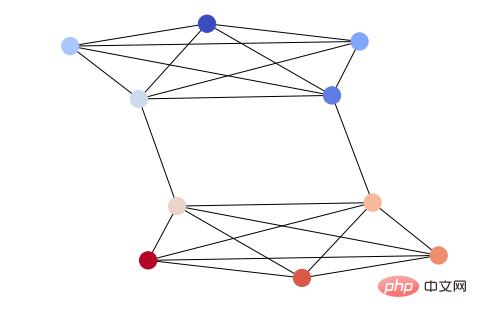
用于可视化上面提到的稀疏 Facebook 图形的代码如下:
import itertools
import networkx as nx
import matplotlib.pyplot as plt
f = open('data/facebook/1684.circles', 'r')
circles = [line.split() for line in f]
f.close()
network = []
for circ in circles:
cleaned = [int(val) for val in circ[1:]]
network.append(cleaned)
G = nx.Graph()
for v in network:
G.add_nodes_from(v)
edges = [itertools.combinations(net,2) for net in network]
for edge_group in edges:
G.add_edges_from(edge_group)
options = {
'node_color' : 'lime',
'node_size' : 3,
'width' : 1,
'with_labels' : False,
}
nx.draw(G, **options)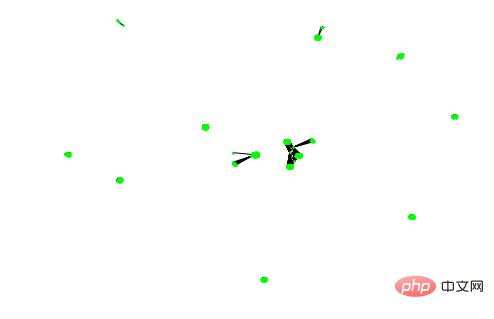
这个图形非常稀疏,Networkx 通过最大化每个集群的间隔展现了这种稀疏化。
有很多数据可视化的包,但没法说哪个是最好的。希望阅读本文后,你可以了解到在不同的情境下,该如何使用不同的美化工具和代码。
以上が8 つの人気のある Python 視覚化ツールキット、どれが好きですか?の詳細内容です。詳細については、PHP 中国語 Web サイトの他の関連記事を参照してください。